Word文档批量生成 - 使用帮助
➤ 说明介绍:
Q文档Word批量生成工具是为了解决大家在使用Excel表格进行批量制作Word文档时效率低下而开发的,通过使用该功能您可以方便快捷的生成各种Word文档。本功能只需要三步您就可以轻松完成批量制作。
➤ 步骤一(准备Excel数据文件):
Excel数据文件的首行为数据列名称(注意:没有数据列名称将无法生成Word文档,数据列名称尽量不要使用符号以及换行)
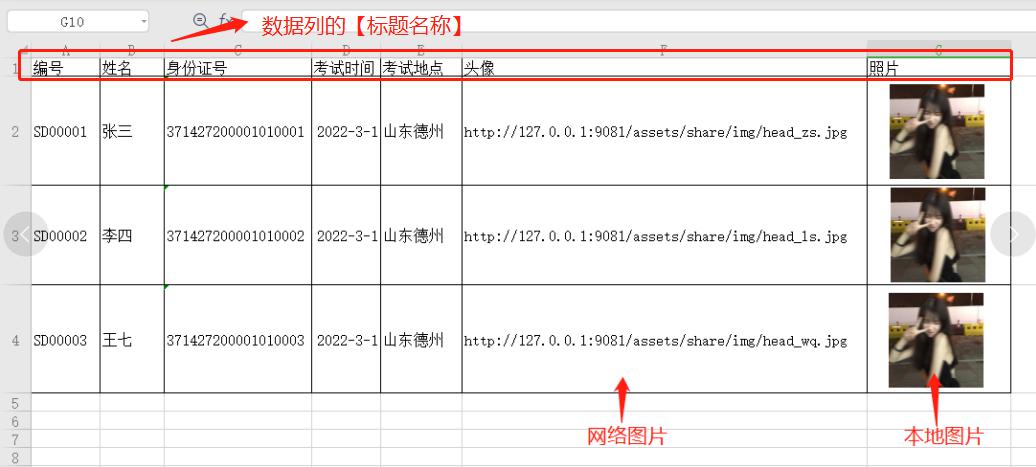
如果需要往文档里填充图片,可以使用网络地址如:https://www.qwendang.com/assets/share/img/head_zs.jpg,也可以将本地磁盘的图片插入到Excel文件中如上图(注意:不要填写本地磁盘的图片路径,那样是无效的)
因带有图片的excel文件可能较大,请将excel文件大小控制在200MB以内,否则可能上传失败。
➤ 步骤二(制作Word模板文件):
根据你的需要制作一个Word文档的模板(docx格式),如果有现成的模板文件可以直接修改一下,打开Word模板文档将需要填充的内容标注出来。支持四种标注类型:
● 文字标注(最常用):
使用英文半角大括号{}将Excel文件中的数据列【标题名称】括起来(不要用中文全角的{}).
正确写法为:{姓名}、{身份证号}、{考试时间} 再将标注填写到文档的对应位置上,见下图:
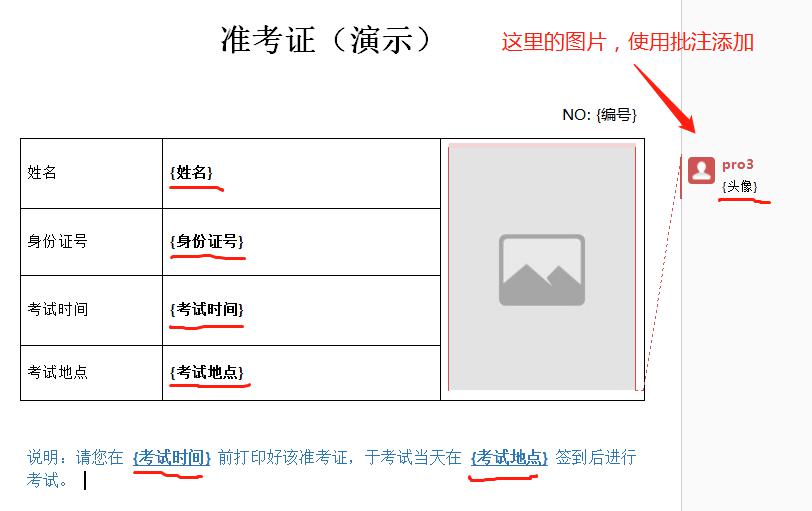
● 图片标注:
方法和文字有所区别,需要先随便创建一张图片占位,然后将其选中使用WORD编辑中的【审阅】工具下的插入批注功能,填写标识符,如上图的{头像}就是标识符。一定要选中图片后进行批注,否则可能无效。可参考下图:
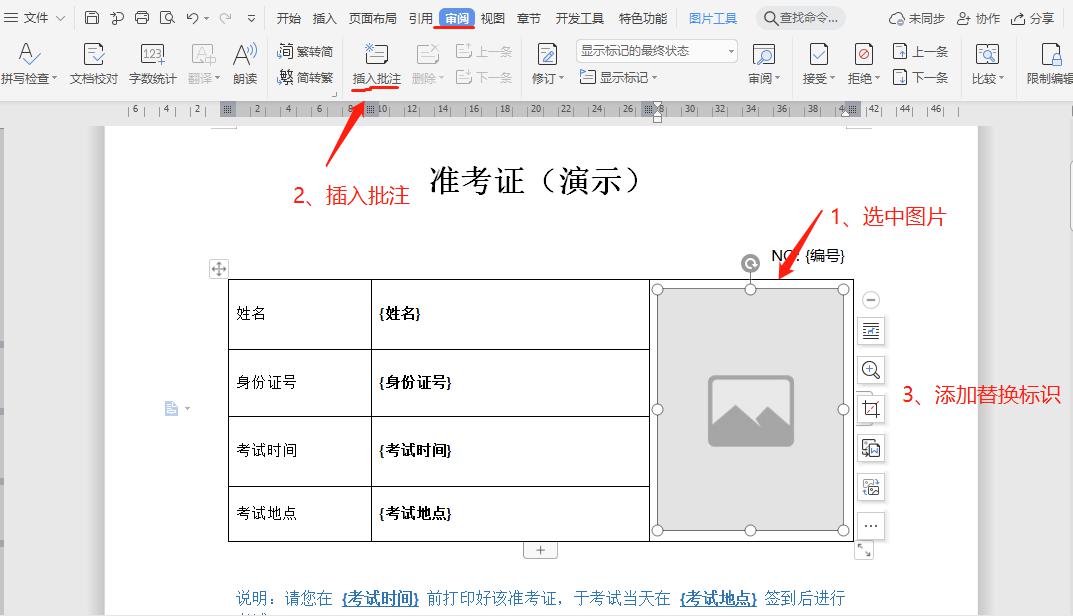
● 文件名标注:
模板文件名称在生成时也可以被标注填充,需要用下面这种方式给word模板文件命名《准考证模板_{姓名}_{身份证号}.docx》,这样生成时会自动填充上了(注意:文件命名会受操作系统的命名规则限制,所以数据列中不要包含非法字符,否则可能无法生成)。
● 图表数据标注:
图表数据填充方式为,先在模块创建一个图标,然后右键选择编辑数据,弹出数据源表格,按上面的方法把需要填充的数据值列使用{标题}替换掉既可,如下图(注意:需要填充的数据值应为数字或小数,避免出现其它字符,否则可能绘图失败,推荐使用WPS):
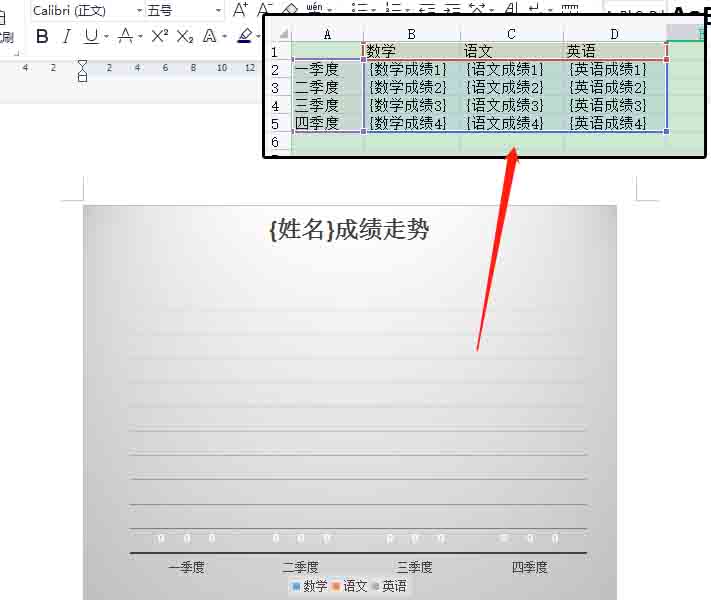
➤ 步骤三(使用Q文档批量生成):
打开《Q文档-Word文档批量生成》将Excel及Word模板文件添加上,可以使用预览按钮查看模板生成的效果,有问题调整后重新添加,没问题直接就能生成了。 最终生成效果如下图:
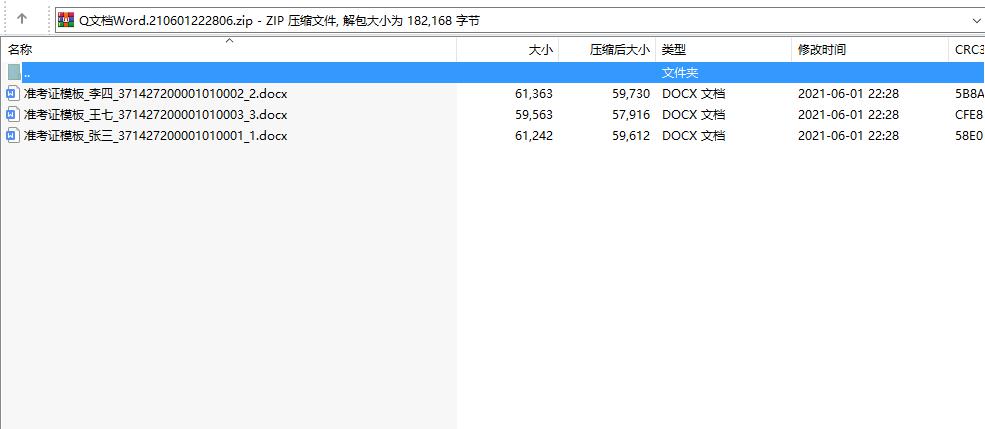
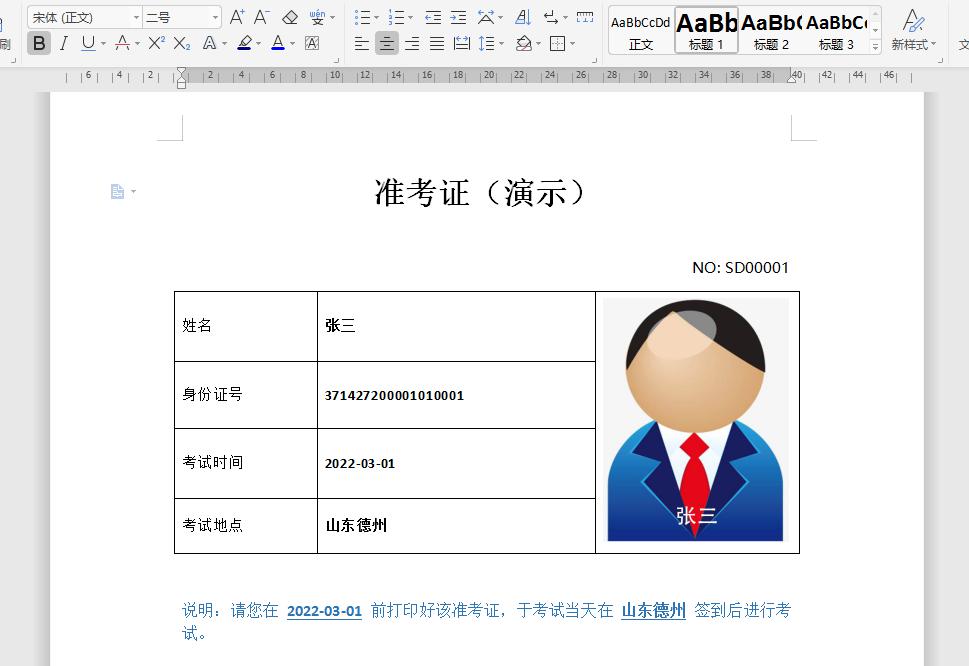
➤其它说明:
1、Q文档生成的预览版本不支持页眉,正式版本支持。(对于奖状等全页面的模板文档预览时可能出现页眉错位问题,正式版本不会有该问题)。
2、Excel的数据行数请控制在2000条以内,这样可以避免数据量过大导致的异常等问题。
3、上传文件大小应控制在200MB以内,否则可能上传失败。
4、正式下载前,请使用模板预览、下载预览功能进行确认,确保生成内容的正确性。
5、我们的服务还在不断完善,如使用中遇到任何问题可以直接联系我们客服处理。
同时各功能也在逐步完善,版本更新会比较频繁,“今天不好用的功能可以过两天试试看噢”